


Kamera flaşının neden olduğu kırmızı göz görüntüsünü azaltabilirsiniz.
İki Kırmızı Göz Düzeltmesi yöntemi vardır: otomatik ve el ile.

 Not
NotYazdırırken kırmızı gözleri otomatik olarak düzeltebilirsiniz. Ayarlama yordamı için bkz. "Yazdırma Ayarları İletişim Kutusu".
Düzeltmek istediğiniz resmi/resimleri seçin.
Ekranın alt kısmındaki Düzelt/Geliştir (Correct/Enhance) öğesini tıklatın.
Resimleri Düzelt/Geliştir (Correct/Enhance Images) penceresi görüntülenir.
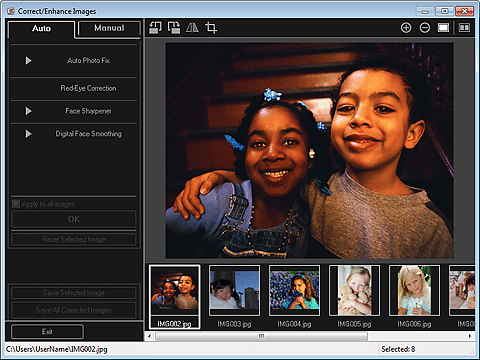
Seçili Resimler alanından düzeltmek istediğiniz resmi seçin.
Seçilen resim, Önizleme alanında görüntülenir.
 Not
NotYalnızca bir resim seçilirse, yalnızca önizleme görüntülenir ve Seçili Resimler alanı görüntülenmez.
Otomatik (Auto) öğesinin seçildiğinden emin olun.
Kırmızı Göz düzeltmesi (Red-Eye Correction) seçeneğini tıklatın.
Tamam (OK) seçeneğini tıklatın.
Kırmızı gözler düzeltilir ve resmin sol üst kısmında  (Düzeltme/Geliştirme) işareti görüntülenir.
(Düzeltme/Geliştirme) işareti görüntülenir.
 Önemli
ÖnemliResme bağlı olarak gözlerin dışındaki bölgeler de düzeltilebilir.
 Not
NotKarşılaştırma yapabilmek ve sonucu kontrol edebilmek amacıyla düzeltme öncesi ve sonrası resimleri yan yana koyarak görüntülemek için  (Görüntü Karşılaştırma Ekranı) düğmesini tıklatın.
(Görüntü Karşılaştırma Ekranı) düğmesini tıklatın.
Tüm düzeltmeleri geri almak için Seçilen Resmi Sıfırla (Reset Selected Image) seçeneğini tıklatın.
Seçili Resimler alanında görüntülenen resimleri tek seferde düzeltmek için Tüm resimlere uygula (Apply to all images) onay kutusunu seçin.
Sırayla El İle (Manual) ve Düzelt/Geliştir (Correct/Enhance) seçeneğini tıklatın.
Kırmızı Göz düzeltmesi (Red-Eye Correction) seçeneğini tıklatın.
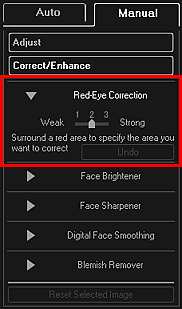
 Not
NotKırmızı Göz düzeltmesi (Red-Eye Correction) altında görüntülenen kaydırıcı hareket ettirilerek düzeltme düzeyi değiştirilebilir.
İmleç resmin üzerinde gezdirildiğinde, imlecin şekli  (Boya Fırçası) olarak değişir.
(Boya Fırçası) olarak değişir.
Düzeltmek istediğiniz kırmızı alanı belirtmek için sürükleyin ve ardından resmin üzerindeki Tamam (OK) seçeneğini tıklatın.
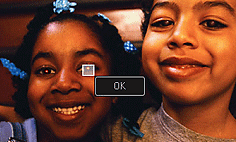
Kırmızı gözler düzeltilir ve resmin sol üst kısmında  (Düzeltme/Geliştirme) işareti görüntülenir.
(Düzeltme/Geliştirme) işareti görüntülenir.
 Not
NotKarşılaştırma yapabilmek ve sonucu kontrol edebilmek amacıyla düzeltme öncesi ve sonrası resimleri yan yana koyarak görüntülemek için  (Görüntü Karşılaştırma Ekranı) düğmesini tıklatın.
(Görüntü Karşılaştırma Ekranı) düğmesini tıklatın.
Son işlemi geri almak için Geri Al (Undo) düğmesini tıklatın.
Seçilen Resmi Kaydet (Save Selected Image) veya Tüm Düzeltilen Resimleri Kaydet (Save All Corrected Images) seçeneğini tıklatın.
Düzeltilen resim/resimler, yeni dosya/dosyalar olarak kaydedilir.
 Not
NotYalnızca beğendiğiniz resmi/resimleri kaydetmek için, resmi/resimleri seçip Seçilen Resmi Kaydet (Save Selected Image) seçeneğini tıklatın. Düzeltilen tüm resimleri aynı anda kaydetmek için Tüm Düzeltilen Resimleri Kaydet (Save All Corrected Images) seçeneğini tıklatın.
Düzeltilen resim/resimler yalnızca JPEG/Exif biçiminde kaydedilebilir.
Çıkış (Exit) seçeneğini tıklatın.
 Önemli
ÖnemliDüzeltilen resim/resimler kaydedilmezse, düzeltme/düzeltmeler silinir.
Sayfa başına dön |